インスタグラムについて詳しく解説します
インスタのストーリーズで、2枚以上の写真を組み合わせているおしゃれな投稿を見たことはありませんか?
実はこの投稿、特別な画像編集アプリを使わなくても、インスタのアプリだけでできてしまうのです。
今回はそんなストーリーズで写真を2枚以上組み合わせて投稿する(コラージュ)方法をご紹介いたします。
ストーリーズで2枚以上の写真・動画を投稿する方法
方法は以下のようになります。簡単です。
- ストーリーズから投稿したい写真を選ぶ
- 編集画面でコラージュスタンプを選択
- コラージュしたい画像を選ぶ
- 好きな場所に設置して投稿
①1枚目の投稿写真を選択
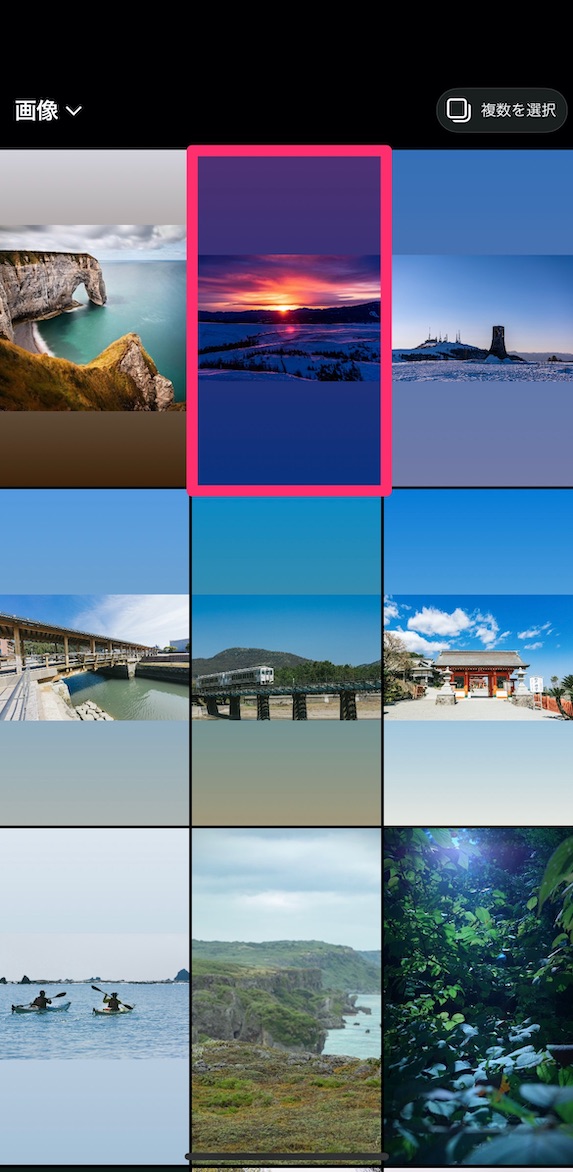
②編集画面でコラージュスタンプを選択
まず右上の顔文字のようなボタンを押します
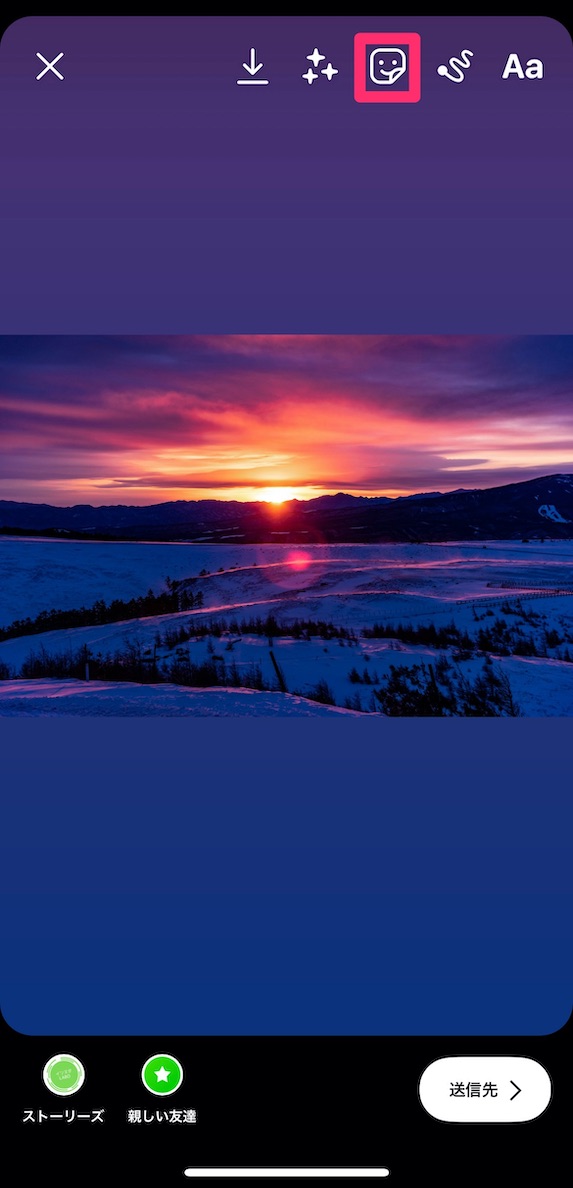
白の画像のアイコンが書かれたものが、コラージュスタンプです。
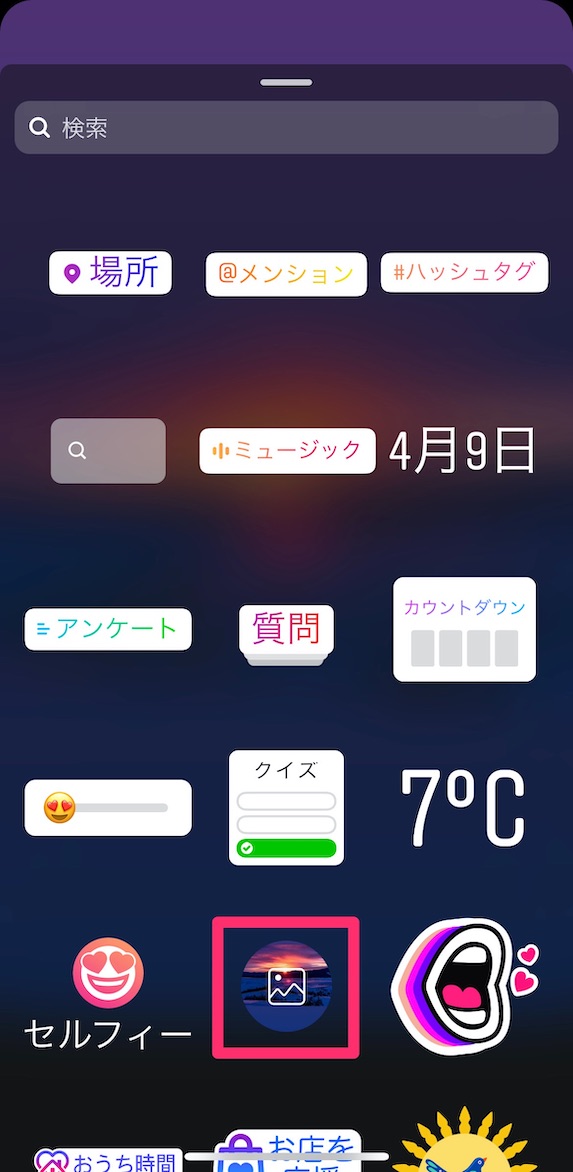
③コラージュしたい画像を選ぶ
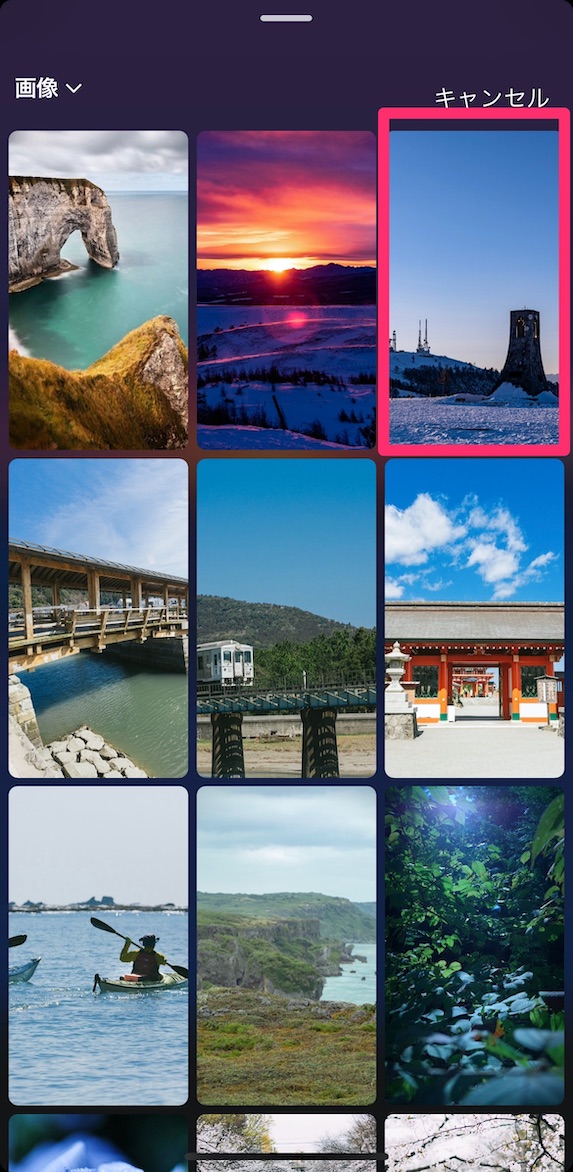
②、③を繰り返せば、3枚以上の写真もコラージュ可能です。
④好きな場所に設置して投稿
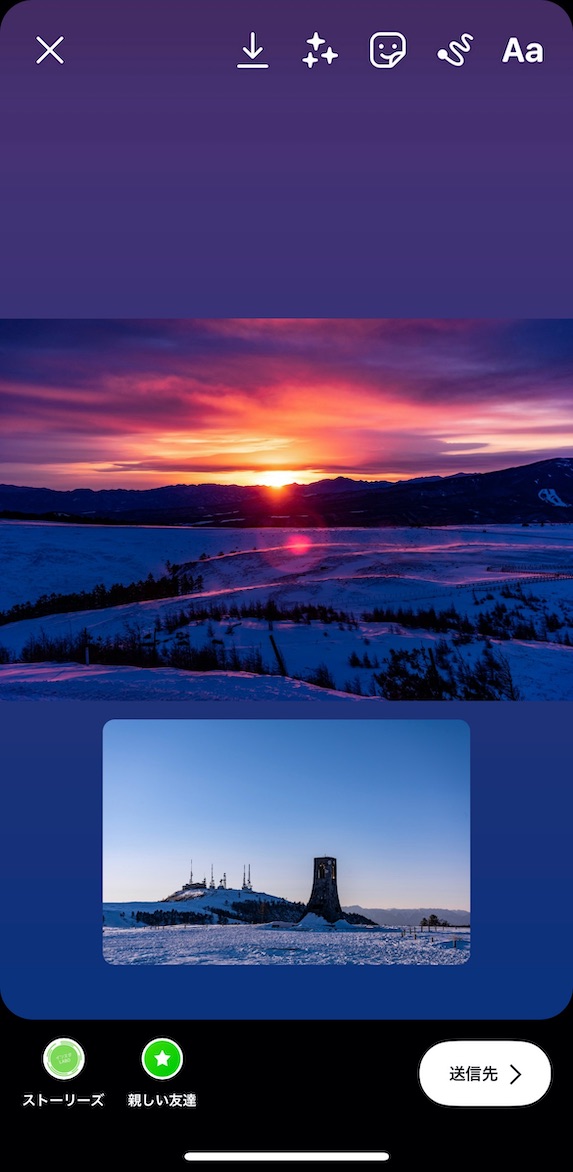
小ネタ:写真・動画をタップで角の丸みを変えられる
追加した写真をタップすると、角のデザインを変えられます。お好みでどうぞ。
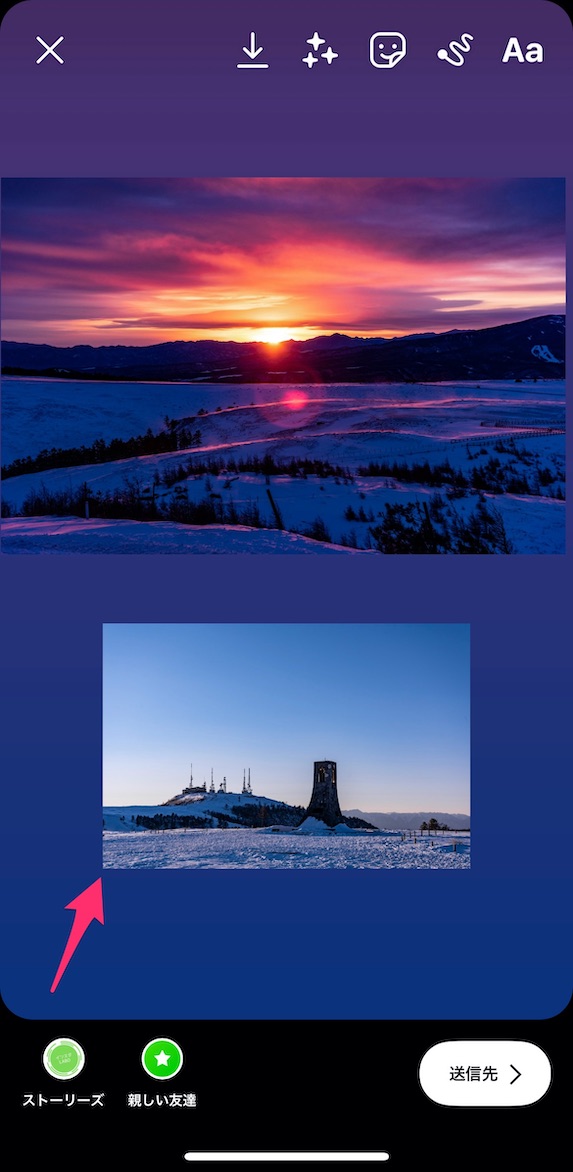
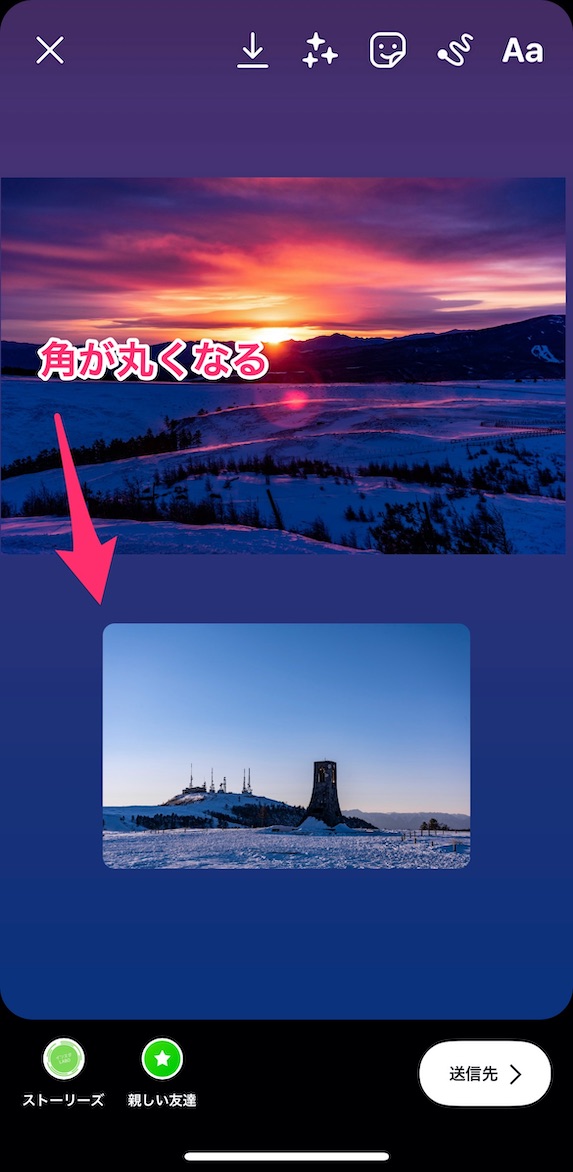
【発展】背景色を変える方法
上記の方法だと、背景色が1枚目の画像の色味にあった色に自動で設定されてしまいます。
この色を変える方法をご紹介します。
方法その1
方法は以下のようになります。
①適当な画像を選択し、編集画面へいく
②ペンツールから、背景にしたい色を選択
③ペンで長押し→選択した色に塗りつぶされる
④コラージュスタンプで入れたい画像を入れる
①適当な画像を選択し、編集画面へいく
②ペンツールから、背景にしたい色を選択
編集画面の右から2番目のアイコンを選択

希望の色を選択してください。
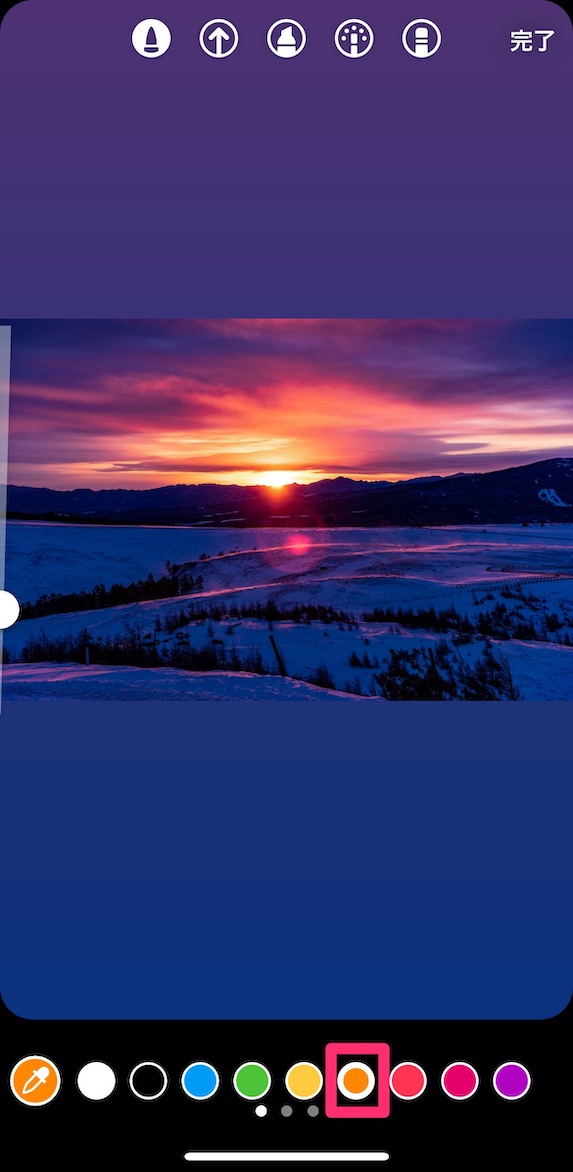
③ペンで長押し→選択した色に塗りつぶされる
ペンツールの状態で、長押しします。

すると画面がその色で塗りつぶされます。

④コラージュスタンプで入れたい画像を入れる
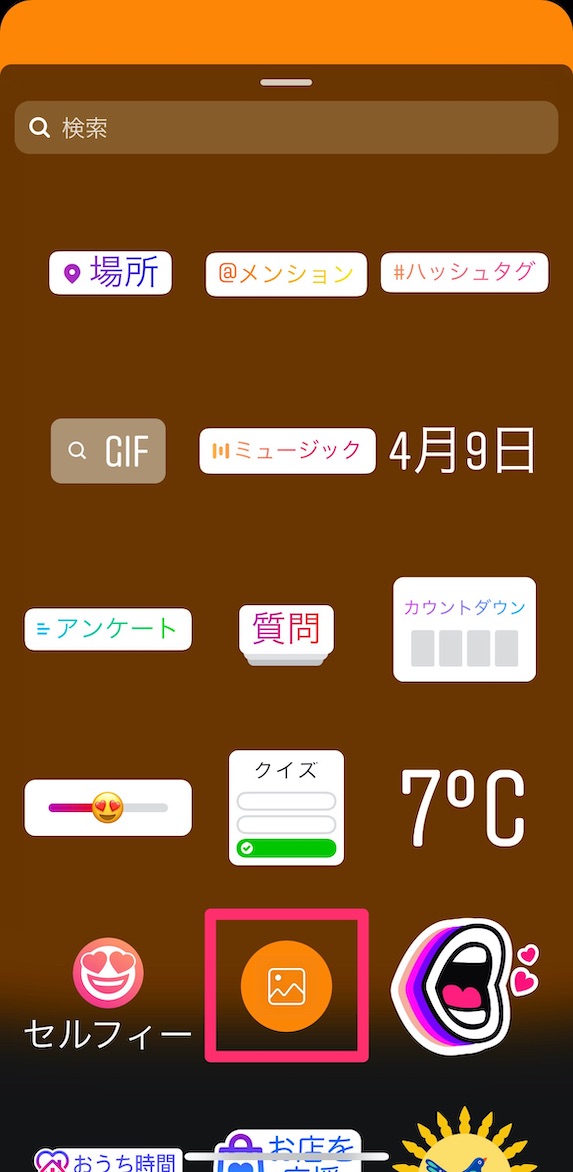
方法その2
上記の方法だと、背景を好きな色に設定できましたが、お洒落なグラデーションにはなりません。
これから紹介する方法ですと、色は限られますがグラデーションの背景色にすることができます。
- 作成機能をタップ
- 右下の色選択ツールをから色を選択
- コラージュスタンプで入れたい画像を入れる
①作成機能をタップ
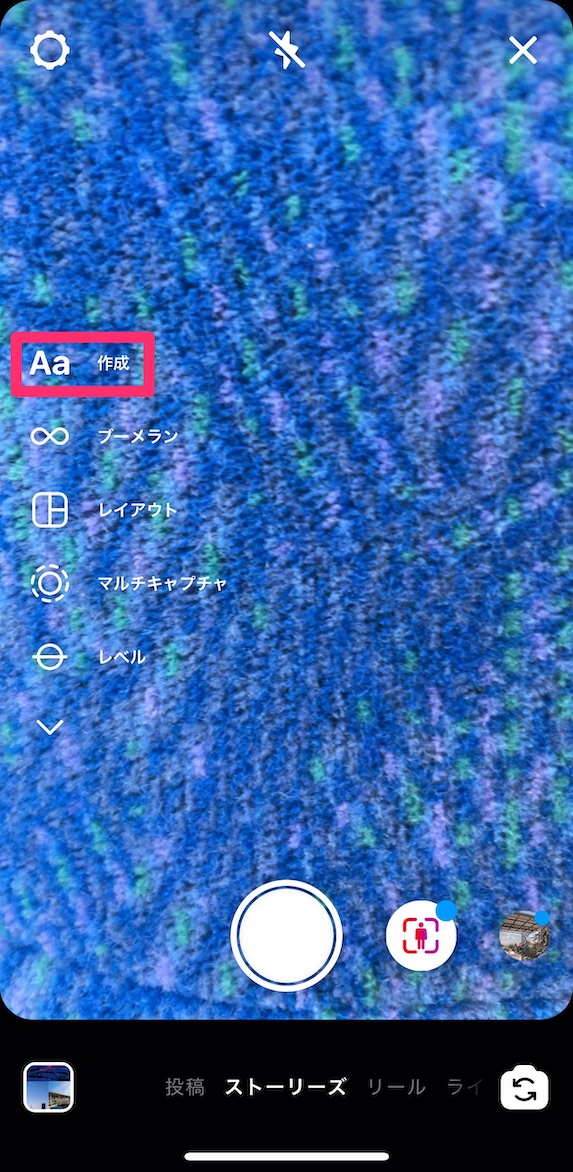
②右下の色選択ツールをから色を選択
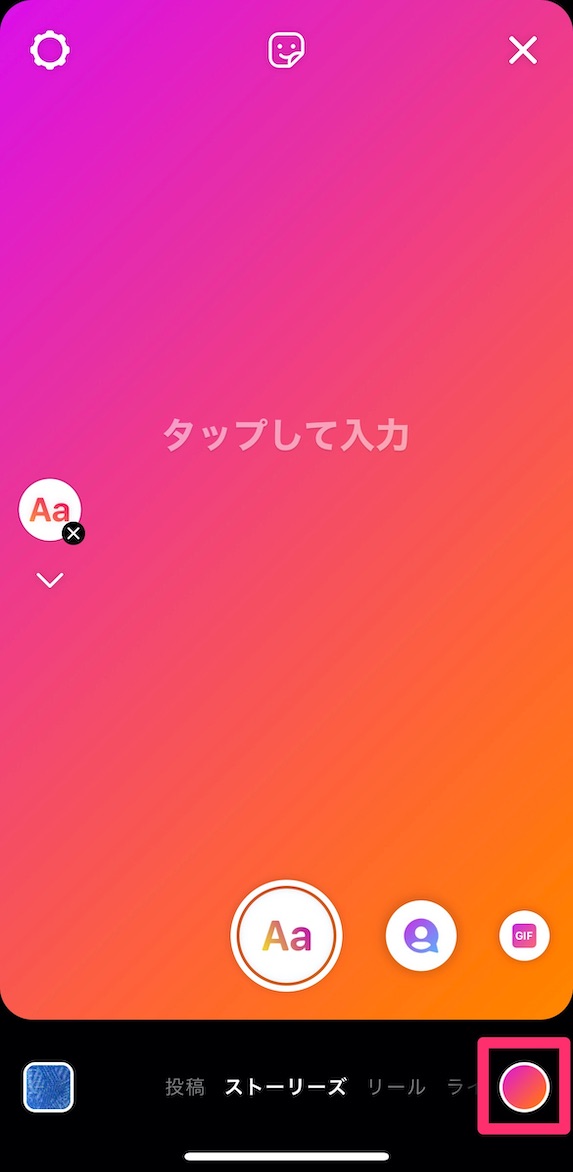
タップすると背景色が変わります。
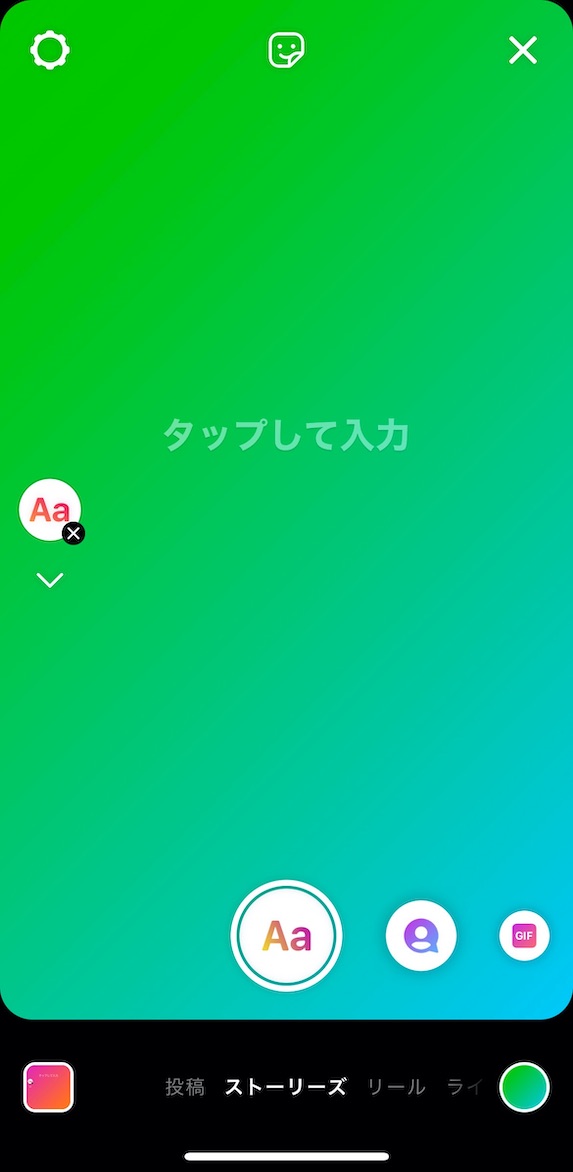
③コラージュスタンプで入れたい画像を入れる
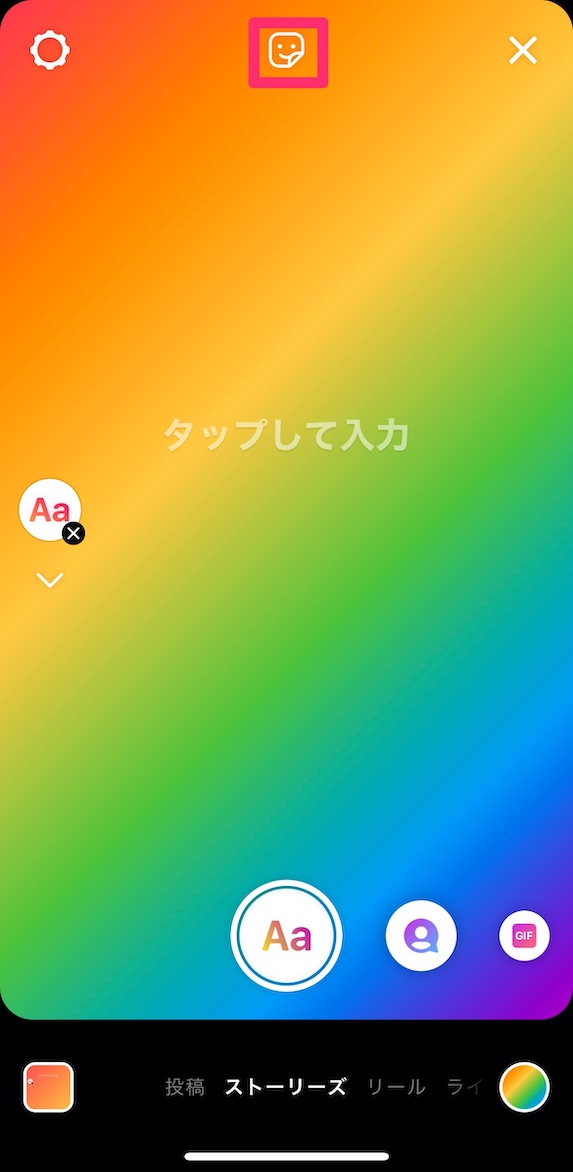
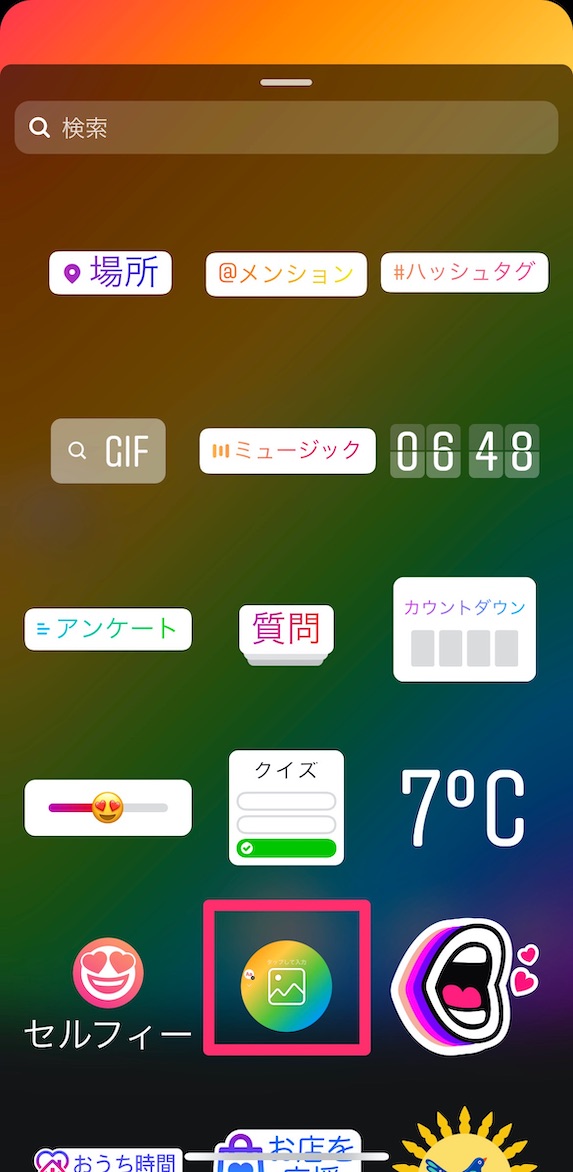
豆知識:ストーリーズのレイアウト機能は使い勝手が悪い
ストーリーズの「レイアウト」機能を使えば、1つのストーリーズに最大6枚まで写真や画像を載せることができますが、この機能は使い勝手が悪く、おすすめできません。
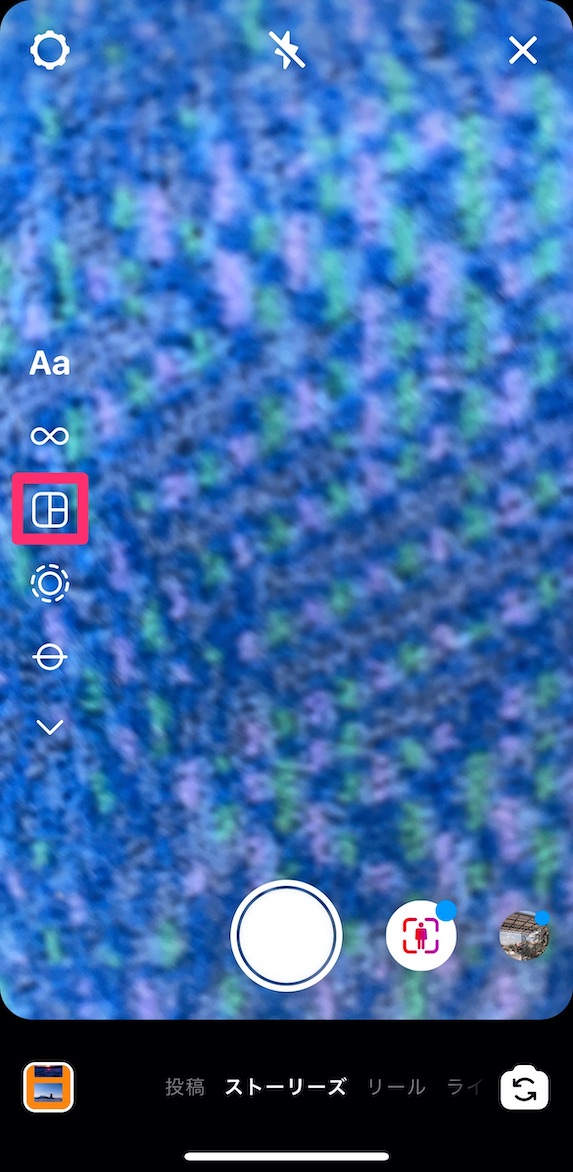
このレイアウト機能の弱点は、決められたテンプレートの配置でしか写真を組み合わせできないためです。
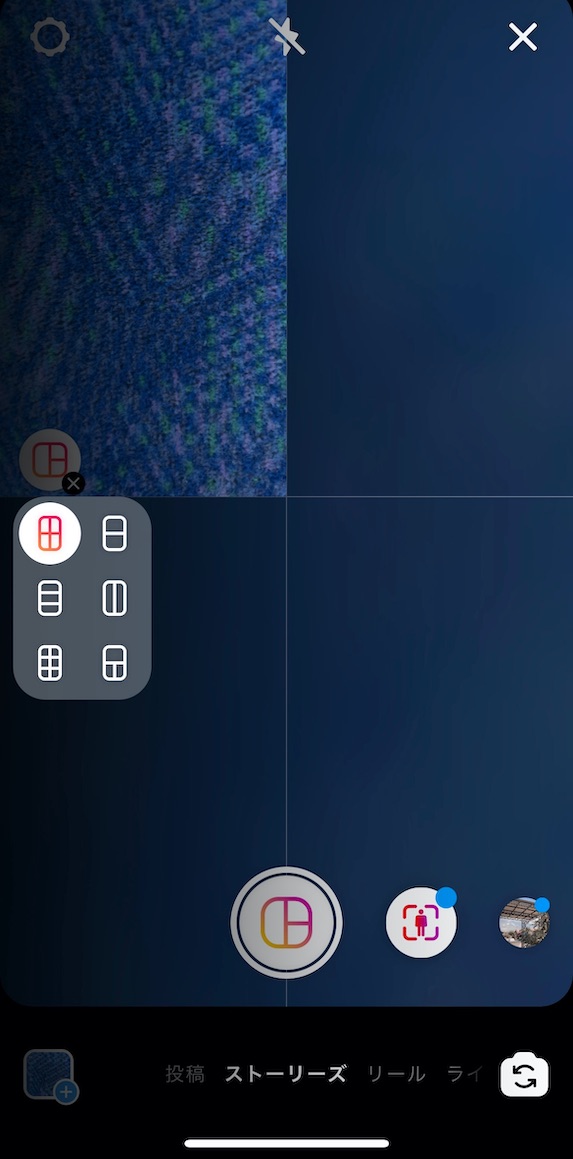

写真をの大小や傾きなど、細かい調整ができないため、お洒落な投稿を作るのは難しいです。
特におしゃれな要素等はいらないから、複数写真を投稿できればそれでいいという方以外は、こちらの方法はおすすめできません。
まとめ
いかがでしたでしょうか。
ストーリーズのコラージュ機能でおしゃれな投稿を満喫してください☺️





























